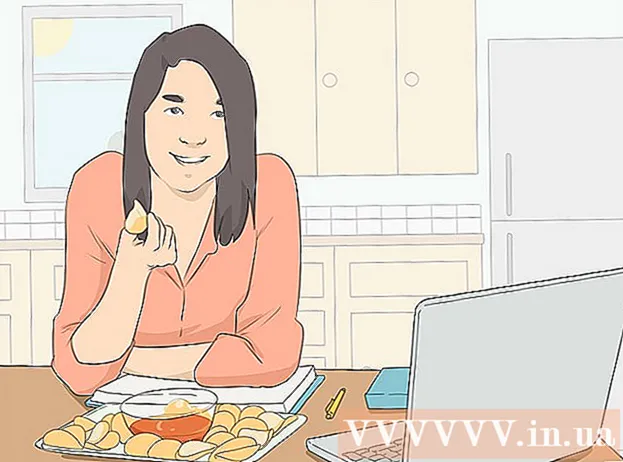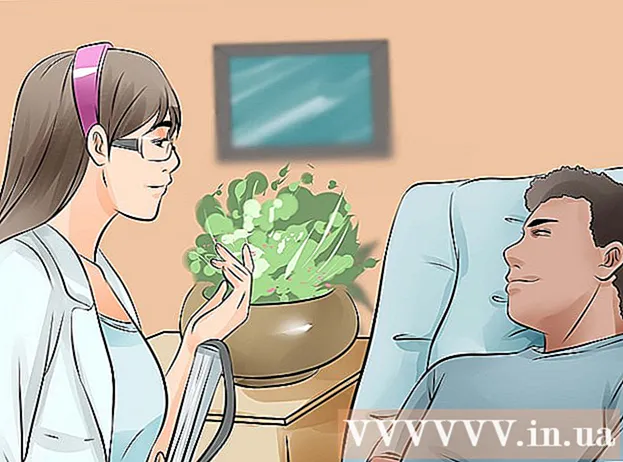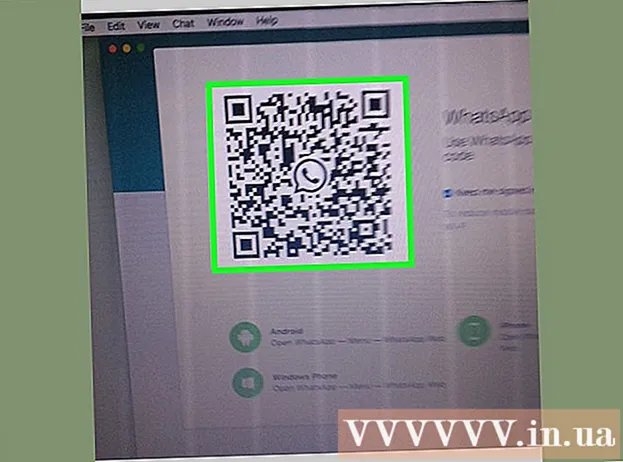Autorius:
Florence Bailey
Kūrybos Data:
26 Kovas 2021
Atnaujinimo Data:
27 Birželio Birželio Mėn 2024

Turinys
- Žingsniai
- 1 būdas iš 3: sudėtiniai kabeliai („Xbox 360“)
- 2 metodas iš 3: „Windows 10“ kompiuteris („Xbox One“)
- 3 metodas iš 3: kabelių skirstytuvas (bet kuris „Xbox“ modelis)
- Ko tau reikia
- Patarimai
„Xbox 360“ arba „Xbox One“ konsolę galite prijungti prie dviejų televizorių (arba monitorių) nenaudodami kabelio skirstytuvo. Dėl čia aprašytų metodų abiejuose ekranuose bus rodomas tas pats vaizdas, tačiau patogu žaisti žaidimus kitame kambaryje, kai „Xbox 360“ prijungtas prie televizoriaus arba „Xbox One“ prijungtas prie „Windows 10“ kompiuterio. nerodomas dviejuose ekranuose. nenaudojant skirstytuvo.
Žingsniai
1 būdas iš 3: sudėtiniai kabeliai („Xbox 360“)
 1 Nustatykite savo „Xbox 360“ modelį. Yra trys „Xbox 360“ modeliai: originalus, plonas ir E. Kai kuriuose senesniuose „Xbox 360“ modeliuose nėra HDMI jungčių, tačiau ploni ir „E“ modeliai turi. Visi modeliai turi sudėtinę jungtį, kurią sudaro trys raudonos, baltos ir geltonos spalvos jungtys. Šis metodas netaikomas „Xbox One“.
1 Nustatykite savo „Xbox 360“ modelį. Yra trys „Xbox 360“ modeliai: originalus, plonas ir E. Kai kuriuose senesniuose „Xbox 360“ modeliuose nėra HDMI jungčių, tačiau ploni ir „E“ modeliai turi. Visi modeliai turi sudėtinę jungtį, kurią sudaro trys raudonos, baltos ir geltonos spalvos jungtys. Šis metodas netaikomas „Xbox One“.  2 Prijunkite atitinkamą kabelį prie „Xbox 360“ vaizdo išvesties. Įkiškite plokščio kompozitinio kabelio HDMI vyrišką jungtį į atitinkamą jungtį arba naudokite sudėtinį / komponentinį kombinuotąjį kabelį, pateiktą kartu su senesniais modeliais.
2 Prijunkite atitinkamą kabelį prie „Xbox 360“ vaizdo išvesties. Įkiškite plokščio kompozitinio kabelio HDMI vyrišką jungtį į atitinkamą jungtį arba naudokite sudėtinį / komponentinį kombinuotąjį kabelį, pateiktą kartu su senesniais modeliais. - Prijunkite plokščio kompozitinio kabelio HDMI jungtį prie atitinkamos konsolės jungties.
- Naudokite sudėtinį / komponentinį kombinuotąjį kabelį, pateiktą su senesniais modeliais. Šis kabelis turi jungiklį (kabelio, jungiančio prie žaidimų konsolės, gale), kurį reikia nustatyti į „TV“ padėtį. Tokiu atveju garsas bus perduodamas tik vienam televizoriui. Negalite naudoti sudėtinių ir komponentinių vaizdo kabelių atskirai.
 3 Prijunkite geltoną kompozitinio kabelio kištuką prie įrenginio vaizdo įvesties. Naudokite televizorių ar monitorių su sudėtine jungtimi. Norėdami išvesti garsą į šį įrenginį, prijunkite raudoną ir baltą kompozitinio kabelio kištukus prie šio įrenginio.
3 Prijunkite geltoną kompozitinio kabelio kištuką prie įrenginio vaizdo įvesties. Naudokite televizorių ar monitorių su sudėtine jungtimi. Norėdami išvesti garsą į šį įrenginį, prijunkite raudoną ir baltą kompozitinio kabelio kištukus prie šio įrenginio.  4 Prijunkite HD vaizdo kabelį prie įrenginio vaizdo įvesties. Jei jūsų televizorius ar monitorius turi HDMI jungtį, prijunkite prie jo HDMI kabelį. Kai naudojate sudėtinį / komponentinį kombinuotąjį kabelį, prie komponento lizdo prijunkite raudoną, mėlyną ir žalią kištuką.
4 Prijunkite HD vaizdo kabelį prie įrenginio vaizdo įvesties. Jei jūsų televizorius ar monitorius turi HDMI jungtį, prijunkite prie jo HDMI kabelį. Kai naudojate sudėtinį / komponentinį kombinuotąjį kabelį, prie komponento lizdo prijunkite raudoną, mėlyną ir žalią kištuką. - Raudono ir balto kištuko, per kurį tiekiamas garso signalas, nereikia HDMI kabelio atveju.
- Norėdami išvesti garsą naudodami komponentinį kabelį, prijunkite raudonos ir baltos spalvos kištukus prie televizoriaus ar monitoriaus garso įvesties.
 5 Įjunkite televizorius ar monitorius ir nustatykite juos priimti signalą iš „Xbox 360“. Kiekvienas monitorius ar televizorius sukonfigūruotas priimti vaizdo signalus, priklausomai nuo jungties, prie kurios prijungtas vaizdo kabelis. Pasirinkite „AV“ režimą, jei naudojate sudėtinę jungtį, arba „Component“ režimą, jei naudojate sudėtinę jungtį, arba perjunkite į „HDMI“ režimą, jei naudojate HDMI kabelį.
5 Įjunkite televizorius ar monitorius ir nustatykite juos priimti signalą iš „Xbox 360“. Kiekvienas monitorius ar televizorius sukonfigūruotas priimti vaizdo signalus, priklausomai nuo jungties, prie kurios prijungtas vaizdo kabelis. Pasirinkite „AV“ režimą, jei naudojate sudėtinę jungtį, arba „Component“ režimą, jei naudojate sudėtinę jungtį, arba perjunkite į „HDMI“ režimą, jei naudojate HDMI kabelį.  6 Įjunkite „Xbox 360“. Tiek televizoriai, tiek monitoriai rodys vaizdą iš žaidimų konsolės; jei ne, patikrinkite, ar tinkamai ir saugiai prijungti atitinkami kabeliai. Jei ekranai vis dar tušti, televizoriai ar monitoriai nesuderinami su jūsų naudojamo kabelio tipu. Naudokite kitą televizorių ar monitorių, kuris palaiko vaizdo perdavimą iš to paties kabelio.
6 Įjunkite „Xbox 360“. Tiek televizoriai, tiek monitoriai rodys vaizdą iš žaidimų konsolės; jei ne, patikrinkite, ar tinkamai ir saugiai prijungti atitinkami kabeliai. Jei ekranai vis dar tušti, televizoriai ar monitoriai nesuderinami su jūsų naudojamo kabelio tipu. Naudokite kitą televizorių ar monitorių, kuris palaiko vaizdo perdavimą iš to paties kabelio.
2 metodas iš 3: „Windows 10“ kompiuteris („Xbox One“)
 1 Patikrinkite sistemos reikalavimus. Norėdami naudoti šį metodą, turite turėti „Xbox One“ ir „Windows 10“ kompiuterį, atitinkantį tam tikrus sistemos reikalavimus. Rekomenduojama naudoti laidinį ryšį, tačiau ši sąlyga nėra būtina. „Windows 10“ kompiuterį ar nešiojamąjį kompiuterį galima prijungti prie televizoriaus naudojant VGA arba HDMI kabelį.
1 Patikrinkite sistemos reikalavimus. Norėdami naudoti šį metodą, turite turėti „Xbox One“ ir „Windows 10“ kompiuterį, atitinkantį tam tikrus sistemos reikalavimus. Rekomenduojama naudoti laidinį ryšį, tačiau ši sąlyga nėra būtina. „Windows 10“ kompiuterį ar nešiojamąjį kompiuterį galima prijungti prie televizoriaus naudojant VGA arba HDMI kabelį. - 2 GB RAM, 1,5 GHz ar spartesnis procesorius, laidinis ryšys per Ethernet kabelį arba belaidis (802.11 N / AC).
 2 Prijunkite „Xbox One“ arba „Xbox 360“ valdiklį prie kompiuterio. Norėdami prijungti „Xbox One“ valdiklį, jums reikia „Xbox One“ belaidžio adapterio, skirto „Windows 10“, arba USB į „microUSB“ kabelį. Norėdami prisijungti prie laidinio ar belaidžio „Xbox 360“ valdiklio, naudokite „Windows 360“ asmeniniam kompiuteriui skirtą „Xbox 360“ belaidį adapterį.
2 Prijunkite „Xbox One“ arba „Xbox 360“ valdiklį prie kompiuterio. Norėdami prijungti „Xbox One“ valdiklį, jums reikia „Xbox One“ belaidžio adapterio, skirto „Windows 10“, arba USB į „microUSB“ kabelį. Norėdami prisijungti prie laidinio ar belaidžio „Xbox 360“ valdiklio, naudokite „Windows 360“ asmeniniam kompiuteriui skirtą „Xbox 360“ belaidį adapterį.  3 „Xbox One“ įjunkite žaidimų transliaciją į „Windows 10“ kompiuterį. „Xbox 360“ šio režimo neturi (todėl šis metodas netaikomas „Xbox 360“). Įjunkite „Xbox One“, spustelėkite Nustatymai - Nuostatos ir įjunkite parinktį Leisti žaidimų transliaciją į kitus įrenginius. Tada suaktyvinkite „SmartGlass“ ryšį; Norėdami tai padaryti, pažymėkite parinktį „Iš bet kurio„ SmartGlass “įrenginio“ arba „Tik iš šiame„ Xbox “prisijungusių profilių“.
3 „Xbox One“ įjunkite žaidimų transliaciją į „Windows 10“ kompiuterį. „Xbox 360“ šio režimo neturi (todėl šis metodas netaikomas „Xbox 360“). Įjunkite „Xbox One“, spustelėkite Nustatymai - Nuostatos ir įjunkite parinktį Leisti žaidimų transliaciją į kitus įrenginius. Tada suaktyvinkite „SmartGlass“ ryšį; Norėdami tai padaryti, pažymėkite parinktį „Iš bet kurio„ SmartGlass “įrenginio“ arba „Tik iš šiame„ Xbox “prisijungusių profilių“.  4 „Windows 10“ kompiuteryje atidarykite „Xbox“ programą ir prisijunkite. Norėdami tai padaryti, spustelėkite Pradėti (užduočių juostoje ekrano apačioje kairėje), tada spustelėkite „Xbox“ programos piktogramą. Prisijunkite prie „Xbox Gamertag“ paskyros, kuri tiksliai atitinka „Xbox One“ paskyrą.
4 „Windows 10“ kompiuteryje atidarykite „Xbox“ programą ir prisijunkite. Norėdami tai padaryti, spustelėkite Pradėti (užduočių juostoje ekrano apačioje kairėje), tada spustelėkite „Xbox“ programos piktogramą. Prisijunkite prie „Xbox Gamertag“ paskyros, kuri tiksliai atitinka „Xbox One“ paskyrą.  5 Prijunkite kompiuterį prie „Xbox One“. Kairėje srityje (kompiuterio monitoriuje) spustelėkite Prisijungti. Programa ras „Xbox One“ konsolės, prijungtos prie to paties tinklo. Suradę konsolę, pasirinkite sistemą, iš kurios norite transliuoti žaidimą.
5 Prijunkite kompiuterį prie „Xbox One“. Kairėje srityje (kompiuterio monitoriuje) spustelėkite Prisijungti. Programa ras „Xbox One“ konsolės, prijungtos prie to paties tinklo. Suradę konsolę, pasirinkite sistemą, iš kurios norite transliuoti žaidimą.  6 Siųskite žaidimą į „Windows 10“ kompiuterį. Prijungę „Xbox One“ prie kompiuterio, spustelėkite Srautas.
6 Siųskite žaidimą į „Windows 10“ kompiuterį. Prijungę „Xbox One“ prie kompiuterio, spustelėkite Srautas.
3 metodas iš 3: kabelių skirstytuvas (bet kuris „Xbox“ modelis)
 1 Nustatykite, kokį ryšio tipą naudoti. Jums reikia tik vieno tipo konsolės vaizdo išvesties. Šis metodas tinka bet kuriam „Xbox“ modeliui, įskaitant originalų „Xbox“, „Xbox 360“ ir „Xbox One“. Atminkite, kad originaliame „Xbox“ ir kai kuriuose senesniuose „Xbox 360“ nėra HDMI jungties (šią jungtį turi tik „Xbox One“).
1 Nustatykite, kokį ryšio tipą naudoti. Jums reikia tik vieno tipo konsolės vaizdo išvesties. Šis metodas tinka bet kuriam „Xbox“ modeliui, įskaitant originalų „Xbox“, „Xbox 360“ ir „Xbox One“. Atminkite, kad originaliame „Xbox“ ir kai kuriuose senesniuose „Xbox 360“ nėra HDMI jungties (šią jungtį turi tik „Xbox One“).  2 Pirkite atitinkamus kabelius ir kabelių skirstytuvą. Kabelio skirstytuvas paims vaizdo signalą iš konsolės ir nusiųs į du televizorius ar monitorius. Priklausomai nuo kabelio skirstytuvo tipo, gali tekti įsigyti du kabelius, kad galėtumėte jį prijungti prie televizorių ar monitorių.
2 Pirkite atitinkamus kabelius ir kabelių skirstytuvą. Kabelio skirstytuvas paims vaizdo signalą iš konsolės ir nusiųs į du televizorius ar monitorius. Priklausomai nuo kabelio skirstytuvo tipo, gali tekti įsigyti du kabelius, kad galėtumėte jį prijungti prie televizorių ar monitorių.  3 Prijunkite skirstytuvą prie konsolės vaizdo išvesties. Šis metodas leidžia naudoti tik vieną žaidimų konsolės vaizdo išvestį.
3 Prijunkite skirstytuvą prie konsolės vaizdo išvesties. Šis metodas leidžia naudoti tik vieną žaidimų konsolės vaizdo išvestį.  4 Prijunkite skirstytuvą prie abiejų televizorių ar monitorių ir įjunkite. Norėdami prijungti skirstytuvą prie televizorių ar monitorių, jums gali prireikti dviejų kabelių. Nustatykite kiekvieną monitorių ar televizorių priimti vaizdo signalą, priklausomai nuo naudojamo kabelio (sudėtinio, komponento ar HDMI). Abu televizoriai naudos tą patį ryšio tipą.
4 Prijunkite skirstytuvą prie abiejų televizorių ar monitorių ir įjunkite. Norėdami prijungti skirstytuvą prie televizorių ar monitorių, jums gali prireikti dviejų kabelių. Nustatykite kiekvieną monitorių ar televizorių priimti vaizdo signalą, priklausomai nuo naudojamo kabelio (sudėtinio, komponento ar HDMI). Abu televizoriai naudos tą patį ryšio tipą.  5 Įjunkite „Xbox“. Tiek televizoriai, tiek monitoriai rodys vaizdą iš žaidimų konsolės; jei ne, patikrinkite, ar tinkamai ir saugiai prijungti atitinkami kabeliai.
5 Įjunkite „Xbox“. Tiek televizoriai, tiek monitoriai rodys vaizdą iš žaidimų konsolės; jei ne, patikrinkite, ar tinkamai ir saugiai prijungti atitinkami kabeliai.
Ko tau reikia
Skirta „Xbox 360“.
- „Xbox 360“ konsolė
- Plokščiasis kompozicinis vaizdo kabelis arba sudėtinis / komponentinis kombinuotasis kabelis.
- HDMI kabelis
- Du televizoriai ar monitoriai su HDMI arba komponentų lizdu (viename televizoriuje / monitoriuje) ir sudėtinis lizdas (antrame televizoriuje / monitoriuje).
Skirta „Xbox One“
- „Xbox One“ konsolė
- Windows 10 kompiuteris
- HDMI arba VGA jungtis kompiuteryje
- Laidinis arba belaidis tinklas
Patarimai
- Jei norint žaisti kelių žaidėjų žaidimus reikia parodyti skirtingus paveikslėlius dviejuose ekranuose, prijunkite vieną iš konsolių prie tinklo naudodami „System Link“ arba „Xbox Live“ (kuri programinė įranga palaiko).